Kaikki tietokoneellesi tallennetut tiedot esitetään tiedostoina: teksti-, kuva-, ääni- tai videotiedostoina. Jokaisella tiedostolla on oma erityinen rekisteröity muoto tai tiedostonimen laajennus.
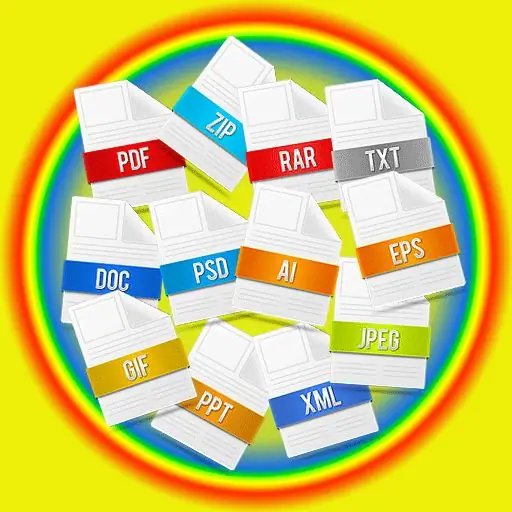
Miksi tiedosto tarvitsee laajennuksen?
Tiedostonimen laajennus (tai yksinkertaisesti laajennus) on peräkkäinen merkkien yhdistelmä, jonka avulla käyttäjä tai ohjelmisto voi tunnistaa ja tunnistaa tiedoston sisällön.
Tiedostotunniste liitetään ja erotetaan tiedostonimestä pisteellä, esimerkiksi bloc.txt, jossa.txt on tiedostopääte, mikä osoittaa, että sen sisältävä asiakirja avataan muistikirjalla. Tämä on tekstitiedosto. Kun käyttäjä yrittää avata tiedostoa, laajennusta vastaava ohjelma käynnistyy automaattisesti. Esimerkissämme tämä on muistikirja. Jotkin laajennukset itse osoittavat jo, että asiakirja on ohjelma, esimerkiksi.exe. Käyttäjät näkevät yleensä vain tiedoston nimen, koska laajennus ei kiinnosta heitä juurikaan.
Laajennus voi koostua paitsi kirjainyhdistelmästä myös numeroista. Esimerkiksi mp3.
Vaaditun laajennuksen asettaminen
Jos työskennellessäsi minkä tahansa asiakirjan kanssa sinun on tallennettava se tietyssä muodossa, sinun on sitten napsautettava "tiedosto", sitten "Tallenna nimellä" ja valitsemalla paikka, johon asiakirja tallennetaan. Avautuvan ikkunan alaosassa näet kaksi riviä. Ensimmäisessä sinun on annettava asiakirjan nimi, ja toisessa käytetään sen laajennuksen valitsemista. Napsauta vasenta painiketta avattavassa luettelossa ja näet eri tiedostomuodot. Valitse haluamasi laajennus ja napsauta "tallenna".
Sitten löydät tallennetun asiakirjan, siirrät hiiren kohdistimen sen kohdalle ja näet rivin "tyyppi" - tämän sanan jälkeen on tiedostosi laajennus. Jos se vastaa tarvitsemasi, teit kaiken oikein.
On syytä tietää, että tietokoneen käyttöjärjestelmä voidaan määrittää siten, että laajennusta ei näytetä. Määritä sen näyttö avaamalla mikä tahansa kansio, valitsemalla vasemmassa yläkulmassa "service", sitten "kansion ominaisuudet" tai "kansion asetukset", poistamalla sitten valintaruudun "piilota rekisteröidyt kansiotyypit" ja napsauttamalla ok. Tiedostotunnisteet näytetään nyt kaikille asiakirjoille.
Riippumatta siitä, onko tietokoneesi asetettu näyttämään tiedostotunnisteita, asiakirjat avautuvat joka tapauksessa haluttuun ohjelmaan.
Huomaa, että jos sinun on nimettävä tiedostonimi uudelleen, tee se huolellisesti, muista, että voit muuttaa vain merkinnän pisteeseen, koska sen takana on jo laajennustyyppi, jota muutettaessa et välttämättä avaa asiakirjaa lainkaan.






